Содержание

Выявление проблемы
Прежде чем вы приступите к решению указанной выше проблемы, необходимо определить её причину.
Проверьте, работает ли микрофон в других приложениях. Запустите Skype и позвоните другу или воспользуйтесь онлайн-проверкой на специальных ресурсах.
Убедитесь, что устройство подключено верно и правильно определяется системой:
- Через «Панель управления» перейдите в раздел «Звук и оборудование». Выберите пункт «Звук».
- Перейдите на вкладку «Запись» и убедитесь, что в списке отображается подключенный или встроенный в веб-камеру микрофон. Откройте его свойства.
- На вкладке «Общие» убедитесь, что устройство включено.
- На вкладке «Уровни» установите громкость.
Если с самим микрофоном всё в порядке, необходимо проверить параметры работы флеш-плеера.
Настройка Adobe Flash Player
Обычно причиной того, что микрофон в чат рулетке не работает, является некорректная настройка Adobe Flash Player. Чтобы исправить эту ошибку, выполните следующие действия:
- В окне, где должно передаваться изображение с вашей камеры, кликните правой кнопкой мыши и откройте меню «Параметры».
- Появится небольшое окошко, которое называется «Параметры Adobe Flash». На первой вкладке вам нужно будет установить разрешение на доступ сайту к микрофону и камеру – отметьте пункты «Разрешить» и «Запомнить».
- В нижней строке найдите вкладке с графическим изображением микрофона и перейдите в этот раздел. В выпадающем меню укажите свое устройство и отрегулируйте громкость записи.
- Перейдите на вкладку, обозначенную символом веб-камеры, и укажите в выпадающем меню подключенное оборудование. Нажмите «Закрыть», чтобы применить изменения.
После настройка параметров Adobe Flash у вас должно корректно отображаться изображение с камеры, а также решатся все проблемы с микрофоном. Если этого не происходит, то нужно задуматься о том, как настроить звук в компьютере.
Можно, например, подключить гарнитуру к компьютеру и использовать её вместо встроенного микрофона веб-камеры. Если в других приложениях гарнитура работает, то и в чат-рулетке должна действовать нормально.
<center></center>
Чат рулетка (название пошло от слова «Chatroulette») — онлайн видеочат по всему миру, который является местом, где Вы можете взаимодействовать с новыми людьми используя веб камеру и микрофон но для того, чтобы использовать его, у Вас должен быть установлен Adobe Flash Player последней версии.
Посетитель нашего сайта попадает на случайно выбранного собеседника и начинает с ним общение, если вдруг собеседник ему не понравился то его можно легко поменять на другого (для этого надо нажать на кнопку «Следующий»).
Основные особенности нашего чата:
Наша чат рулетка не имеет аналогов и принципиально отличается от других чатов. Ниже вы можете ознакомиться с 5 преимуществами:
- Быстрая регистрация – для того чтобы начать работу с сервисом не нужно тратить много времени. Регистрация проводится всего за 5 минут.
- Круглосуточный доступ – зайти в чат можно в любое время суток и найти себе собеседника: мужчину или женщину.
- Огромный охват аудитории – ежедневно на сайт заходит большое количество пользователей со всей планеты. Вы можете найти себе собеседника из США, Дании, Великобритании, России, Испании, Италии и так далее.
- Стабильный поиск друзей – вам необязательно сидеть на сайте целыми днями, чтобы познакомиться с интересными людьми. Запишите видеообращение к пользователям и расскажите о себе. Люди обязательно посмотрят запись и свяжутся с вами. Вы тоже можете искать друзей аналогичным способом.
- Выбор пола – только у нас вы можете выбрать пол собеседника и отсеивать людей, с которыми не хотите общаться.
Отдельно стоит отметить, что у нас соблюдаются все правила. За грубые оскорбления в сторону пользователей и проявление национализма или расизма предусмотрена пожизненная блокировка. Сообщите модератору о нарушении и сделайте наш видеочат еще лучше.
Ответы на часто задаваемые вопросы:
Как включить веб-камеру?
В этом нет ничего сложного. Для начала подключите веб-камеру к порту USB, если вы покупали ее отдельно для персонального компьютера. После этого должно появиться сообщение о подключении нового устройства. Если этого не произошло, то вполне возможно, что порт не работает. Подключите камеру в другой USB-порт (как правило, на современных ПК их не менее 4-ех).
После этого необходимо установить драйвер, который прилагается к веб-камере. Следуйте инструкции программы и в конце проверьте работу драйвера. В нем можно проводить тестовую запись видео, делать фотографии, редактировать количество FPS и т.д. Если драйвер не шел в комплекте с камерой, то вбейте название модели в поисковую систему и найдите свежую программу на официальном сайте производителя.
На ноутбуках все гораздо проще – драйвер уже установлен, а веб-камера встроенная, поэтому вам не придется беспокоиться из-за работы USB-порта или версии драйвера.
Также нужно убедиться, что у вас установлен Adobe Flash Player для корректного изображения видео в браузере.
Представим, что вы уже прошли подготовительный этап и камера работает корректно. Далее остается дело за малым – зайдите в чат и выберите свой пол, после чего нажмите на кнопку «включить камеру», после этого появится табличка в которой вам нужно отметить 2 пункта – «разрешить» и «запомнить» после чего нажать кнопу закрыть.
После этого вы можете легко использовать веб-камеру в видеочате (она будет включаться автоматически без лишних настроек).
Как включить и настроить микрофон?
Настройка микрофона – настоящая проблема для большинства пользователей чата. Во-первых, часто появляется шипение из-за неправильной настройки устройства. Во-вторых, еще чаще он вообще не работает и собеседник вас не слышит. Для корректной работы устройства нужно провести следующие подготовительные процедуры:
- Подключите микрофон к материнской плате. Для этого подсоедините его к заднему разъему на системном блоке. Как правило, он отмечен розовым цветом. У ноутбуков порт для наушников и микрофона один и тот же, поэтому часто нужно докупать переходник (он дешево стоит и имеет небольшой размер).
- Убедиться в корректной работе микрофона можно после проверки драйвера. Зайдите через пуск в диспетчер устройств и проверьте наличие драйверов. Если есть неопознанные устройства, то скачайте драйвер через официальный сайт производителя. После этого в звуковых устройствах появится ваш микрофон.
- Зайдите через пуск в панель управления, а через нее в раздел «оборудование и звук». Там в разделе «запись» вы найдете свой микрофон. Кликните на него и нажмите сбоку на кнопку «свойства». Там вы можете включить его и приступить к прослушиванию.
- Обязательно отрегулируйте уровни, чтобы избавиться от шума и сделать звук четким. Также удалите все звуковые эффекты во вкладке «улучшения».
Выполнить все вышеперечисленные процедуры можно через диспетчер Realtek HD. Зайти в него можно так же через раздел в панели управления – оборудование и звук.
Как включить микрофон в видеочате?
Нажмите в приложение правой кнопкой мыши, после чего выберите в выдвижном меню вкладку «параметры». Там нажмите на значок микрофона. В выдвижном меню выберите свою модель микрофона, после чего отрегулируйте громкость записи (можно поставить ползунок на середину).
После этого ваш собеседник будет отчетливо слышать ваш голос, а микрофон будет бесперебойно работать на протяжении продолжительного времени.
В каких целях я могу использовать чат рулетку?
От избавления от страхов до путешествий в другие страны – список очень широкий и все зависит от ваших фантазий. Ниже вы можете ознакомиться с основными целями использования чата рулетки:
- Отдых – после тяжелого трудового дня хочется расслабиться и наконец-то забыть о работе. В чате можно общаться на нейтральные темы, обсуждать видеоигры, виды спорта, музыку, поговорить о себе или о собеседнике и так далее.
- Избавление от страхов – вы боитесь петь или обсуждать определенные темы? В чате собеседник подбирается случайным образом, поэтому никто из ваших знакомых вас не заметит. Вы можете быстро избавиться от комплексов.
- Поиск второй половинки – девушки знакомятся с парнями в чате и наоборот, причем часто языковый барьер не является весомой проблемой. Через чат многие люди нашли себе вторую половинку, так что же мешает вам сделать то же самое?
- Изучение языка – самые дорогие курсы по иностранному языку не заменят общения с носителем. В чате вы найдете испанцев, итальянцев, американцев, греков, японцев и т.д. Так что совершенствовать свои знания вы можете сколько угодно.
- Путешествия – почему бы не подружиться с человеком из другой страны и не приехать к нему в гости? Он поможет вам получить визу и найти жилье, а также покажет вам город и лучшие достопримечательности.
Это краткий список ваших возможностей. Помните, что все зависит от вашей фантазии, но обязательно действуйте в рамках правил нашего видеочата.
В последнее время многие пользователи столкнулись с проблемой в чат рулетке, они видят сообщение «Вы запретили доступ к вашим устройствам. Ваши собеседники не смогут вас видеть и слышать». Мы расскажем, что делать если ваш браузер заблокировал доступ к камере и микрофону.
Что такое чат-рулетка?
Чат-рулетка – это интересный интернет-сервис, дающий пользователям возможность общаться друг с другом и обеспечивающий отличную связь. У этого интернет-сервиса есть свои уникальные особенности, делающие его отличным от того же, к примеру, скайпа.
Заходить в чат-рулетку можно без внесения денежных средств и без обязательной регистрации, причем выбор последующего собеседника производится случайным образом, а видеосвязь устанавливается в автоматическом режиме. Конечно, если собеседник не понравится, любой из общающихся сможет завершить сеанс, чтобы начать общаться с другим человеком.
Веб-камера и ее включение
Еще одно официальное название этого интернет-сервиса – это чат видеосвязи. А если речь идет о видеосвязи, то это значит, что в этом видео чате в обязательном порядке должна присутствовать камера. Конечно, пользователь может пользоваться сервисом видео чата без веб-камеры или с выключенной веб-камерой, но вряд ли в таком случае этот пользователь должно продержится в качестве активного собеседника.
К сожалению, в некоторых случаях у пользователя может появится уведомление о том, что в чат-рулетке запрещен доступ к устройствам. Пользователь может и сам случайно запретить доступ чат-рулетки к устройствам.
Как включить веб-камеру?
В зависимости от того, каким именно веб-браузером пользуется пользователь, нажмите на значок «Камеры» слева от адресной строки (актуально для браузера Opera).
Далее будет кнопка очистки настроек и обновления. Достаточно лишь нажать на эту кнопку и разрешить обнуление настроек. После этого веб-камера в чат-рулетке будет работать.
Если же пользователь используется Chrome, достаточно лишь нажать на настройки справа и разрешить сайту доступ к устройствам. После этих действия с веб-камерой все будет в порядке, и она начнет транслировать изображение собеседнику.
Альтернативные способы решения проблемы
В том случае, если экран все равно остается черным, хотя доступ к ней был разрешен, необходимо в таком случае проверить работоспособность веб-камеры.
Для этого необходимо сделать следующее:
- Проверить, отображается ли веб-камера как устройство в компьютере. Для того, чтобы проверить это, необходимо нажать на значок компьютера и посмотреть, появился ли значок веб-камеры в открывшемся окне.
- После этого необходимо проверить, нет ли какого-либо приложения, которое точно также использует веб-камеру. Это может быть скайп или иное аналогичное приложение. Суть в том, что веб-камерой может пользоваться только одна программа, так как у нее есть лишь один активный канал для видеосвязи. Для того, чтобы это сделать, можно воспользоваться программным обеспечением Process Explorer. В этой программе нужно нажать на бинокль, он же значок поиска. В строке с поиском необходимо ввести #vid и нажать на кнопку Search. После этого программа продемонстрирует то, какие именно программы используют веб-камеру. Такие приложения необходимо выключить.
- Также можно попробовать обновить флэш-плеер для интернет-сервиса чат-рулетка, а заодно и для всего браузера.
- И, наконец, необходимо обновить драйвер для самой веб-камеры.
Примерно в 9 случаев из 10 один из вариантов, отмеченных выше, сможет решить проблему.
В том же случае, если ничего не помогло, а веб-камера работает исправно, стоит обратиться в техническую поддержку интернет-сервиса чат-рулетка. Правда, в таком случае пользователю необходимо будет пройти регистрацию, создать аккаунт и уже после этого обратиться к службе технической поддержки.
Используемые источники:
- https://mysettings.ru/komputer-i-notebook/programmy-i-servisy/kak-nastroit-mikrofon-v-chat-ruletke.html
- https://chatroulette.msk.ru/
- https://games-instel.ru/chat-ruletka-vy-zapretili-dostup-k-vashim-ustrojstvam-kak-ispravit/
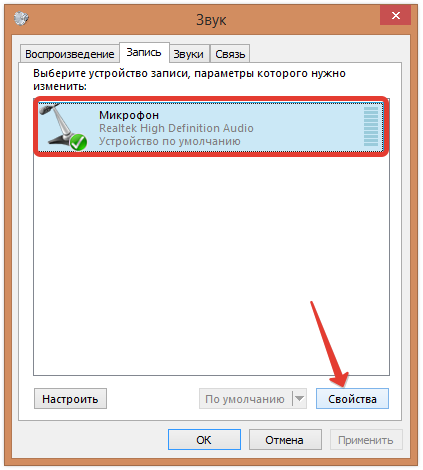
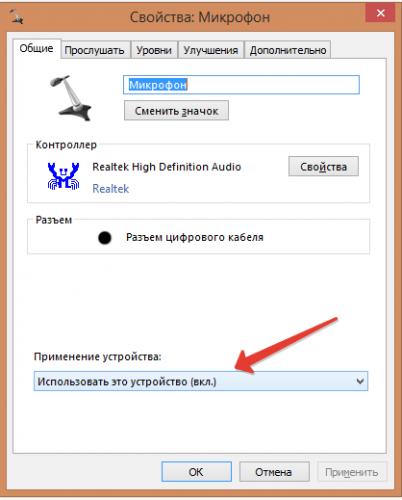
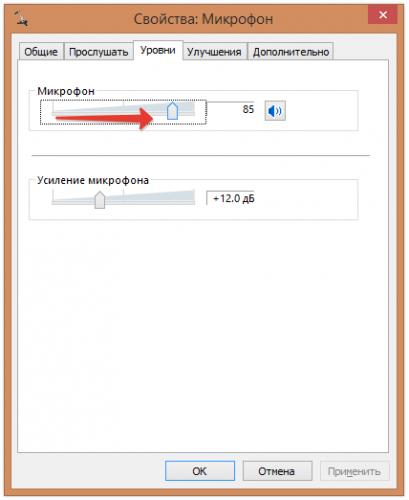

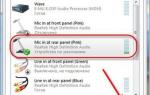 Настройка микрофона для общения в Skype и записи звука
Настройка микрофона для общения в Skype и записи звука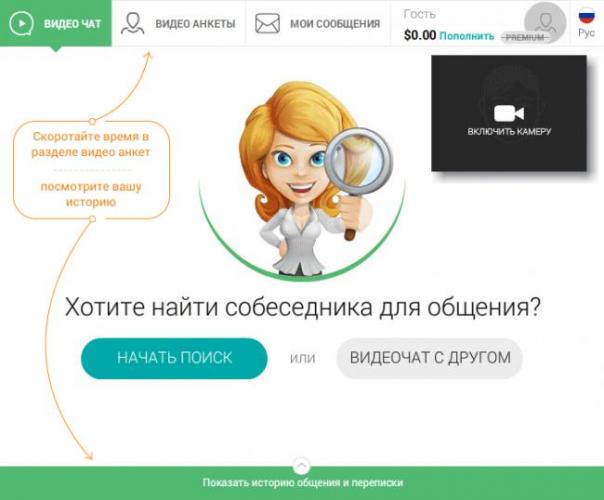

 Вы запретили доступ к вашим устройствам чат рулетка — как исправить
Вы запретили доступ к вашим устройствам чат рулетка — как исправить Настройка IP камеры D-Link
Настройка IP камеры D-Link
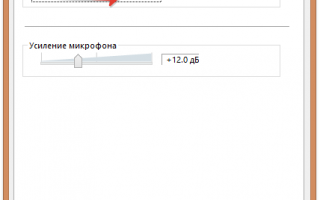

 Как настроить микрофон в Windows 7, 8, 10
Как настроить микрофон в Windows 7, 8, 10 Регулировка карбюратора ваз 2107 своими руками
Регулировка карбюратора ваз 2107 своими руками Тестируем чат-бота в Senler и создаем вариативную автоворонку
Тестируем чат-бота в Senler и создаем вариативную автоворонку Настройка микрофона в cs go
Настройка микрофона в cs go